3.8 右键工具
3.8.1 复制
选中操作对象后单击“复制”按钮,可以将对象复制到电脑剪贴板中,原对象仍存在。此功能也可以通过调用右键菜单或用键盘ctrl+c的快捷键实现。
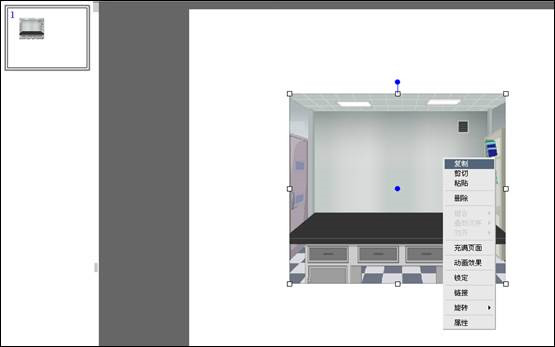
3.8.2 剪切
选中操作对象后单击“剪切”按钮,可以将对象剪切到电脑剪贴板中,原对象转移。此功能也可以通过调用右键菜单或用ctrl+x的快捷键实现。
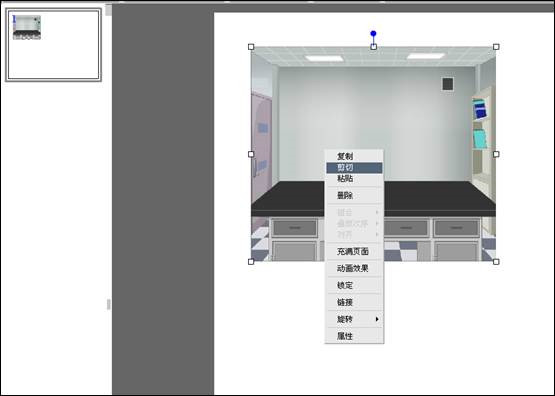
3.8.3 粘贴
在选定位置单击“粘贴”按钮,可以将当前剪贴板上的内容粘贴到当前位置。此功能也可以通过调用右键菜单或用ctrl+v的快捷键实现。
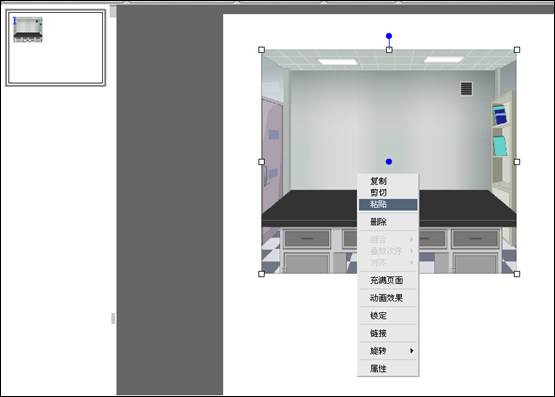
3.8.4 删除
选中操作对象后鼠标左键单击“删除”按钮或点击键盘delete键,即可将对象删除。
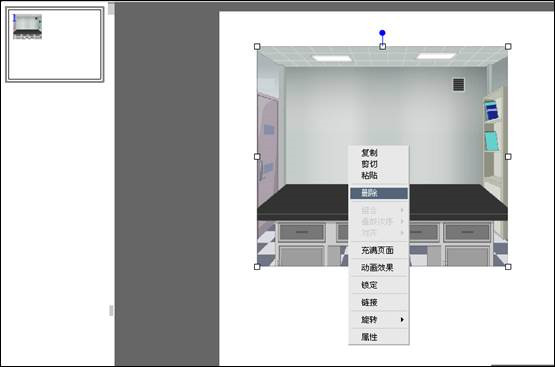
3.8.5 位置移动
单击选中要编辑的对象后,左键拖拽对象,即可改变对象在页面上的位置。
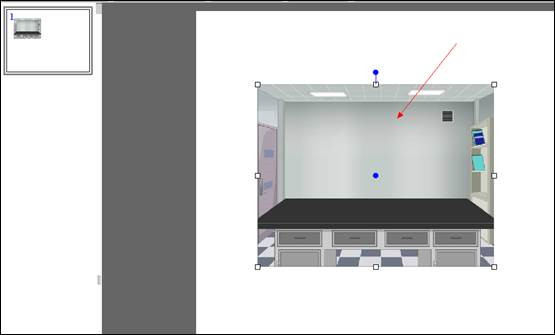
3.8.6 缩放
单击选中要编辑的对象后,在对象的四角和四边的中点处各出现一个可以控制放缩的热键,鼠标移到热键上变为手的形状,此时,左键拖拽热键,即可对对象的大小进行放缩了。
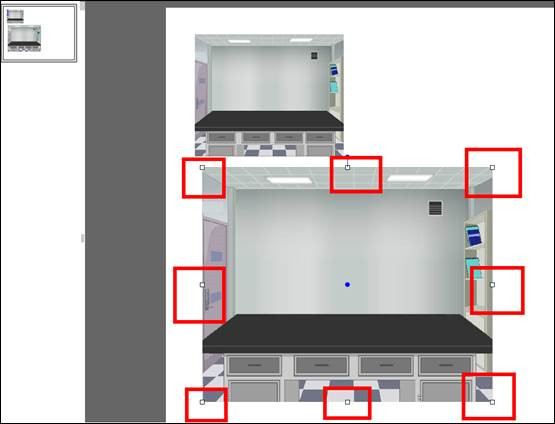
3.8.7 旋转
单击选中要编辑的对象后,在对象的中央和上方各有一个蓝色的圆形热键。左键拖拽对象中央的蓝色热键,可以设置对象旋转中心的位置;左键拖拽对象上方蓝色热键,可以控制对象的旋转角度。
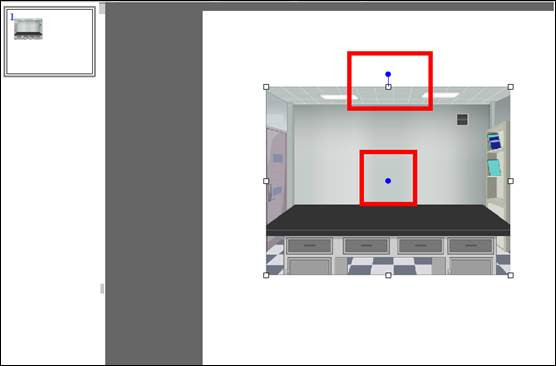
3.8.8 图形组合
同时选中几个图形,在图形上右键单击,调出右键菜单,鼠标移动到“组合”文字上,即出现分菜单,左键单击分菜单中的组合功能,可以将选中的图形组合成一个整体。
如果想取消组合,可以先选中组合好的图形,通过左键单击组合分菜单中的“取消组合”来实现此功能。
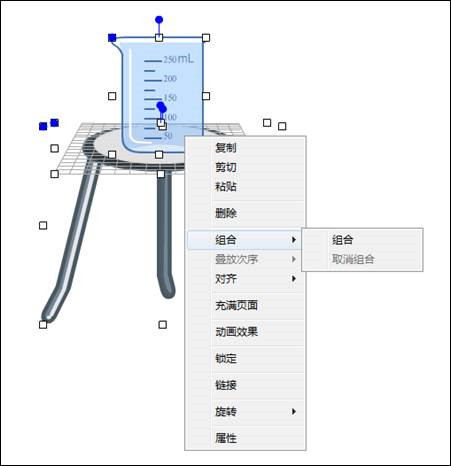
3.8.9 叠放次序
选中要编辑的图形后,右键单击图形,调出右键菜单后,鼠标移动到“叠放次序”文字上,即出现分菜单,可以选择将选中图片“上移一层”、“下移一层”、“置于顶层”或“置于底层”。
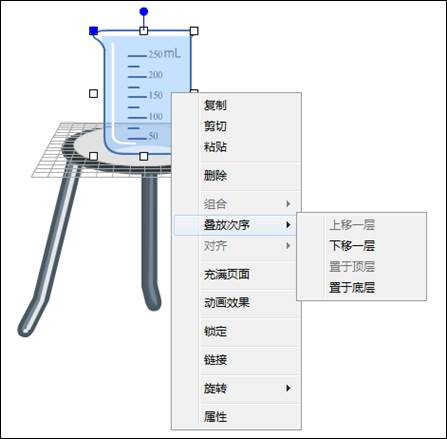
3.8.10 充满页面
选中要编辑的图形后,右键单击图形,调出右键菜单后,左键单击充满页面功能,选中图片则自动调整为当前编辑页面大小。
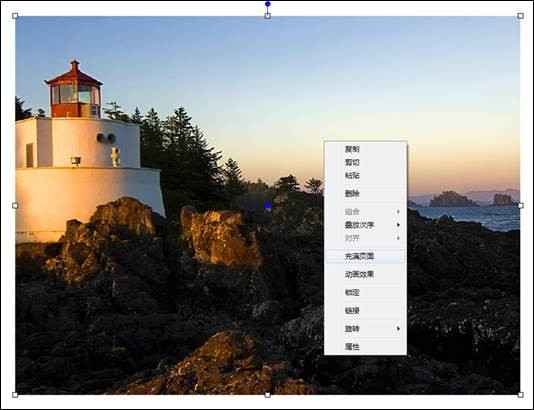
3.8.11 属性编辑
单击选中要进行属性设置的对象后,在右键菜单中单击“属性”按钮,即出现此操作对象对应属性的设置对话框,用户可以通过设置对话框中的内容来改变对象的展示状态。
在属性对话框中,常见的有遮罩、标识两项功能设置。遮罩可以对对象进行部分展示和强调,选项包括无遮罩、圆形遮罩、矩形遮罩、圆角矩形遮罩和任意四边形遮罩,而且用户可以通过调整遮罩边缘的红色热键调整遮罩的大小和位置。标识可以设置对象的识别关键词。
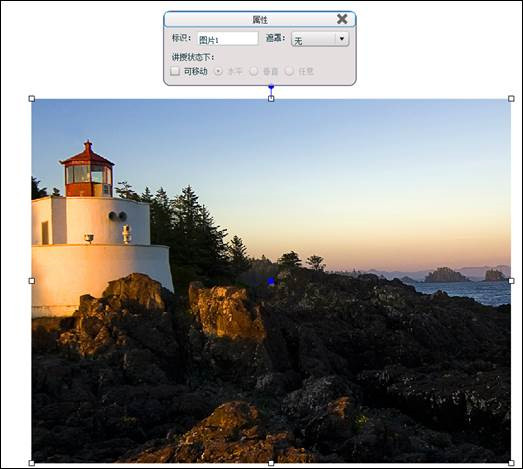
3.8.12 链接
单击选中要进行链接设置的对象后,点击工具栏中的“链接”按钮![]() 或在右键菜单中单击“链接”按钮,即出现此操作对象对应链接的设置对话框,用户可以通过设置对话框中的内容来改变对象的链接内容。
或在右键菜单中单击“链接”按钮,即出现此操作对象对应链接的设置对话框,用户可以通过设置对话框中的内容来改变对象的链接内容。
在属性对话框中,提供了7种链接类型。
显示对象:设定后,播放状态下点击设置对象,出现链接的内容,再次点击,链接内容消失,该操作可反复。
闪烁对象:设定后,播放状态下点击设置对象,闪烁出现链接的内容。
弹出对象:设定后,播放状态下点击设置对象,弹出链接的内容,弹出对象带有关闭按钮,点击可关闭。
跳转页面:设定后,播放状态下点击设置对象,跳转到设定好的页面中。
链接页面:设定后,播放状态下点击设置对象,跳转到设定好的页面中,并自动在页面右下角带有返回箭头,点击即可回到跳转前的页面。
链接文件:设定后,播放状态下点击设置对象,直接打开链接的外部文件。
链接网页:设定后,播放状态下点击设置对象,直接打开链接的网页。
步骤:
1)选中图形,单击“右键菜单”中“链接”按钮或工具栏中的按钮,弹出图形“链接”对话框;
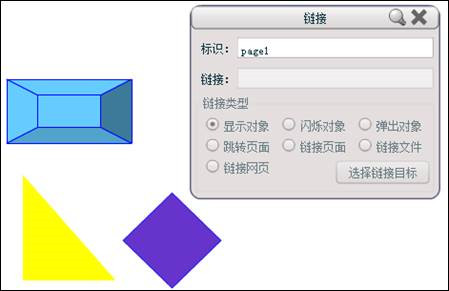
2)点选链接类型,点击“选择链接目标”按钮,弹出设定框,选择后,点击确定。
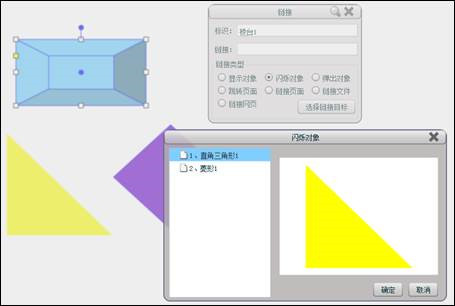
3.8.13 屏幕书写
在屏幕上实现电子白板书写功能。在书写过程中能够改变笔的粗细和颜色,并能够自动记录书写过程。
在文件编辑或播放状态下,都可使用此功能。单击页面编辑区左下角的铅笔图标,即可出现屏幕书写工具菜单,包括箭头工具、圆珠笔、荧光笔、橡皮擦、全部清除和墨迹颜色六个功能选项。
箭头工具:
在播放状态下,相当于教鞭的功能,可以作为教师授课时的黑板内容指示工具;在文件编辑状态下,点击此键后,可以单击预编辑内容,进行内容选定。
圆珠笔:
单击“圆珠笔”按钮后,鼠标相当于一只圆珠笔,可以在页面上划出等粗的线条。左键左右拖拽圆珠笔按钮右侧选项条上的三角按钮,可以设置圆珠笔墨迹的粗细。左键点击圆珠笔按钮下侧的勾选项,可以设置圆珠笔的线型为虚线,取消勾选则恢复为实线。
荧光笔:
单击“荧光笔”按钮后,鼠标相当于一只荧光笔,可以在页面上划出如荧光笔一样具有笔触的线条。
橡皮擦:
单击“橡皮擦”按钮后,鼠标相当于橡皮擦,可以将页面上选中的圆珠笔或荧光笔笔迹擦除。
全部清除:
单击“全部清除”按钮后,可清除当前页面上所有的墨迹。
墨迹颜色:
单击“墨迹颜色”右侧方框下的小三角按钮,可以对圆珠笔或荧光笔的墨迹颜色进行设置。
在播放状态下用屏幕书写工具编辑的内容会自动记录下来,保存在该文件页面上。结束播放后,在文件编辑状态下,可以对保存下来的内容进行编辑。